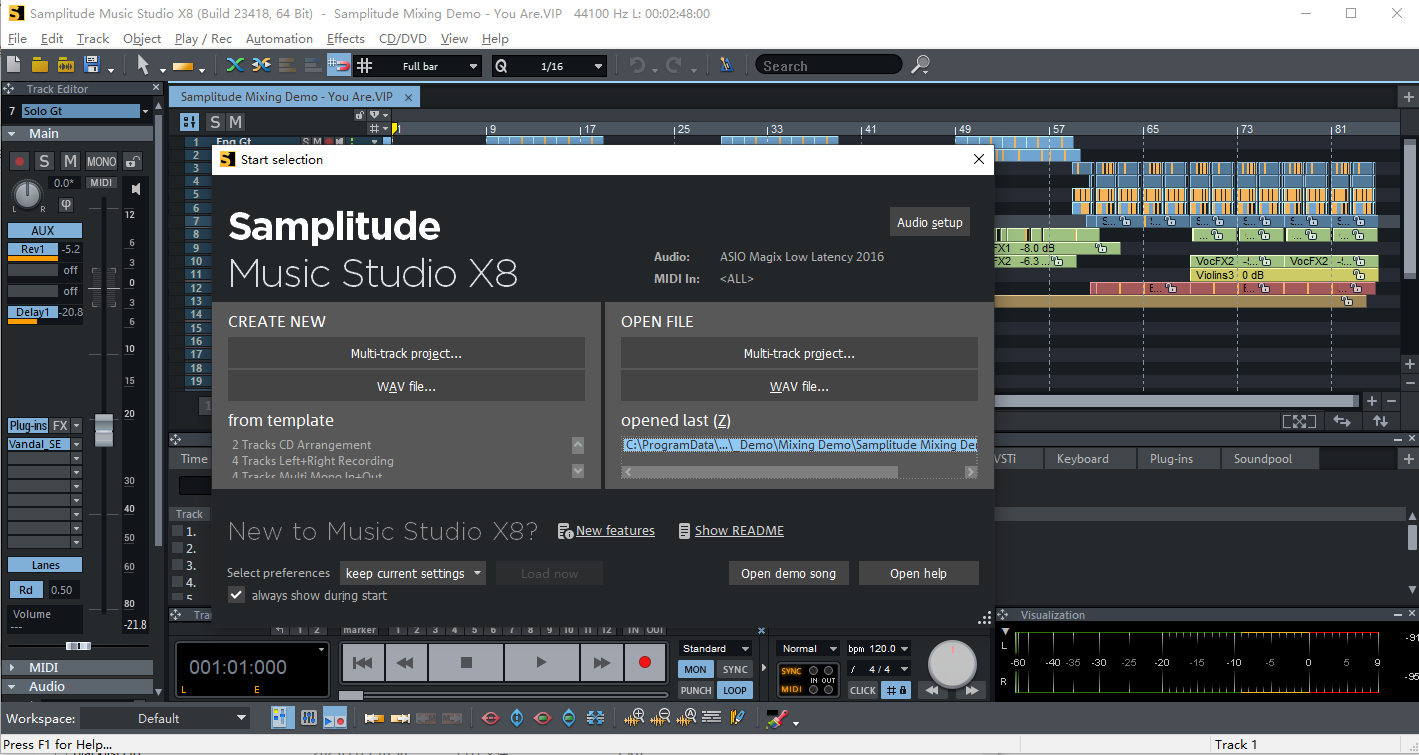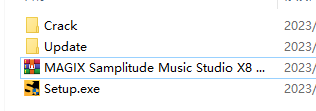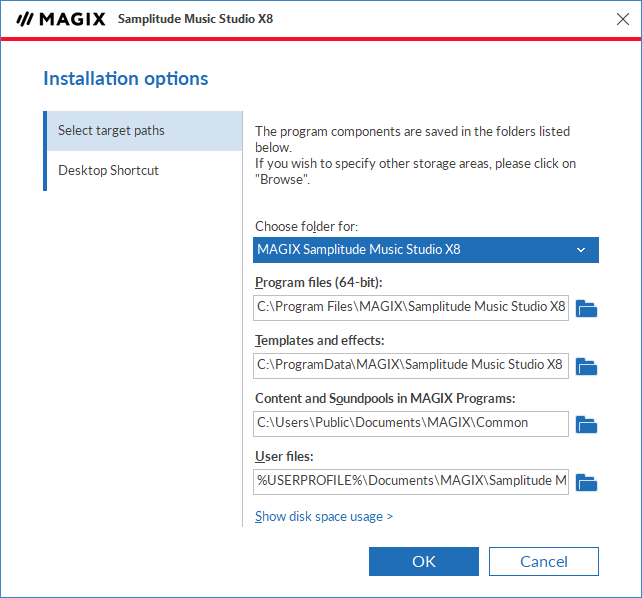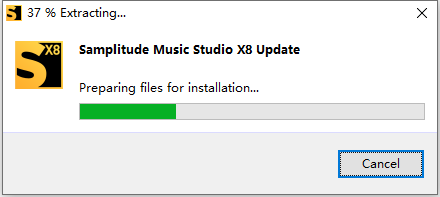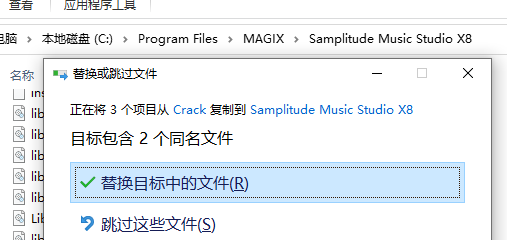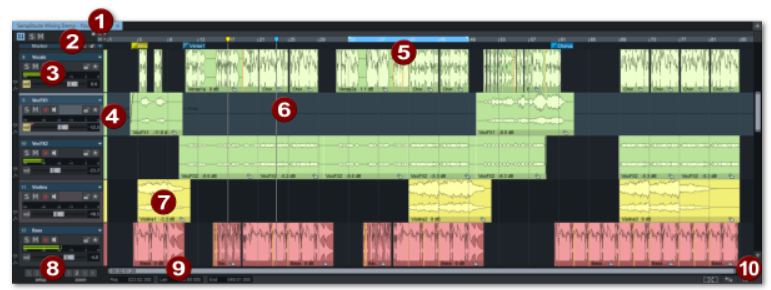MAGIX Samplitude Music Studio X8破解版是领先的音频音乐创作软件,功能齐全,涵盖音乐创作、音乐录制、混音等等,使用创新工具创建和编辑复杂的歌曲编排。音乐工作室使您能够在几次点击中制作完成的歌曲。MAGIX Samplitude Music Studio X8配备了久经考验的功能和创新的新工具,可以让您在短时间内制作专业歌曲。全新的 Samplitude Music Studio X8 现已推出,并配备了 Samplitude Pro X 和 Sequoia Pro 的专业功能,保证将您的作品提升到一个新的水平,全新破解版下载,有需要的朋友不要错过了!
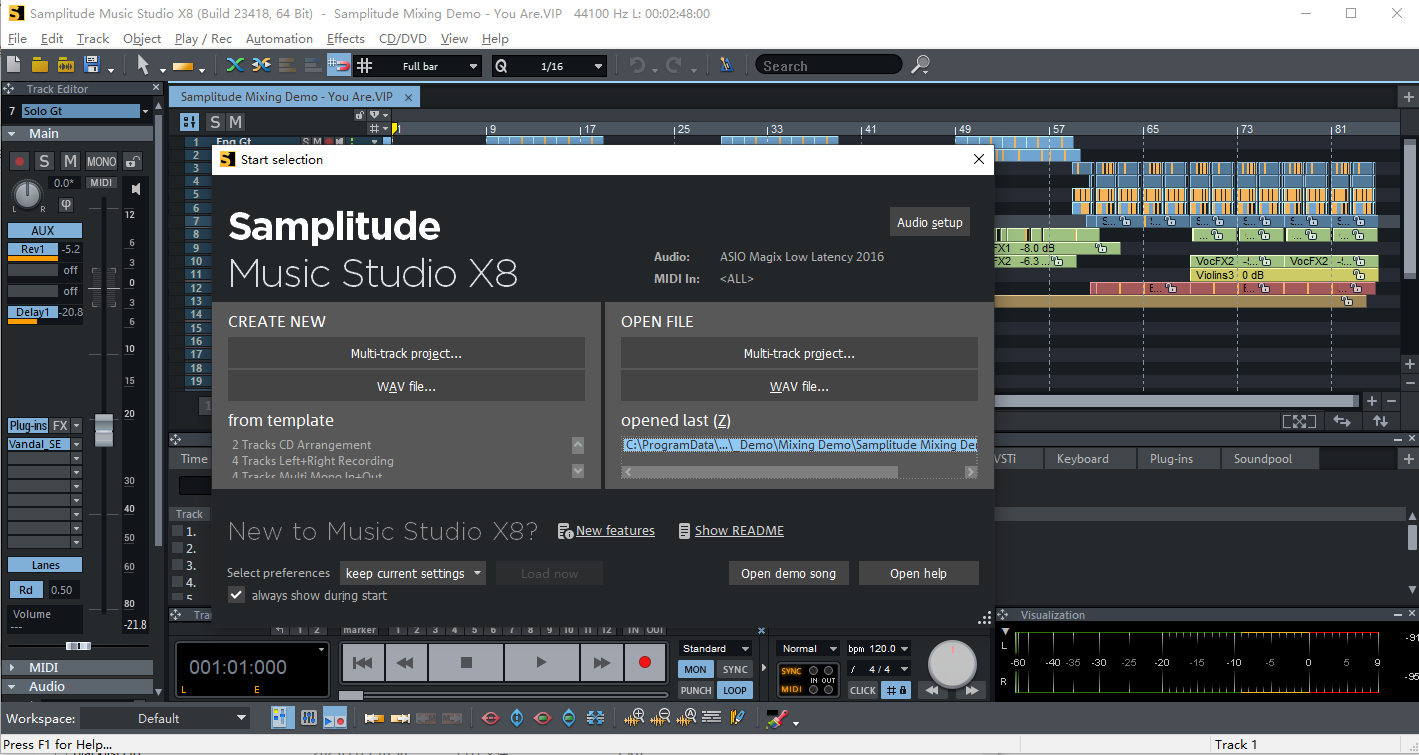
安装激活教程
1、在本站下载并解压,如图所示
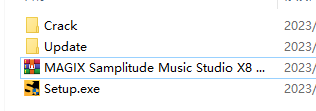
2、安装程序,点击change进行安装设置,设置安装位置
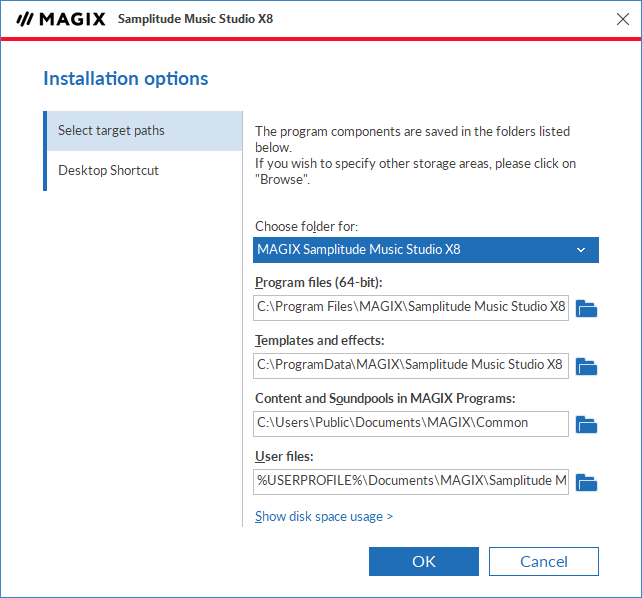
3、点击agree进行安装,完成后,安装Update
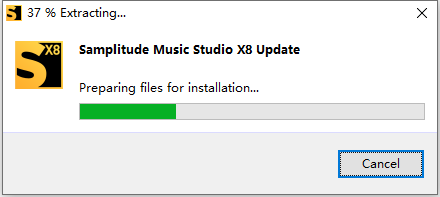
4、将crack中的文件复制到安装目录中,替换
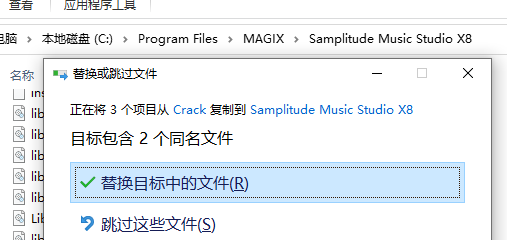
新功能
1、新品: Sequoia Pro 的专业均衡器 – EQ116
探索强大的 6 频段均衡器 - 非常适合精确塑造您的声音。EQ116 包括一个过采样选项,可提供明显更好的音质。集成式分析仪提供整个频谱的概览,并让您对声音进行绝对控制。
2、新功能: 来自 Samplitude Pro X 的 AUX 路由
您现在可以使用与 Samplitude Pro 相同的专业音频路由:将 AUX 发送设置为 Direct Out、Pre-Fader 或 Post-Fader。Pre-Fader 创建单独的监听混音,而 Post-Fader 则在音量控制后接收信号。使用 Samplitude Music Studio X8 完善您的声音。
3、新功能:
coreFX 延迟
从微妙到狂野,从干净到配音回声:使用 coreFX Delay 模拟复古和现代回声设备。从各种控制参数和预设中进行选择,以创建微妙的回击延迟或大型房间混响。
4、新功能:
改进了轨道复制功能
Samplitude Pro X 中闪电般快速工作流程的实用功能。此工具允许您在项目之间无缝传输轨道,同时保留所需的所有效果、自动化、插件和其他轨道属性。
5、新功能:
优化的MIDI对象显示
更突出的音符块和更清晰的色彩设计可以更好地定位您的项目,并让您跟踪所有内容。您现在可以 100% 专注于使用 MIDI 乐器作曲,让您的创造力自由发挥。
6、新:
wizardFX 套件
11种激动人心的效果,无限的创意可能性
无论是最后一刻的更改还是完全出乎意料的声音,wizardFX 都能加快任何混音速度,并为您的歌曲提供无穷无尽的灵感。凭借其单旋钮概念和众多预设,您可以立即实现您的音频目标。只需选择、聆听并开始使用。应用专业效果从未如此简单。
7、SOUNDPOOLS
Groove 齿轮,适用于每条轨道
从大量不同的风格和数百个制作丰富的样品中进行选择。使用拖放功能,以任何您喜欢的方式将城市和异国情调的声音结合起来,以创造新的节奏、新的旋律和新的歌曲。
使用帮助
一、主界面

1标题栏:节目窗口顶部的标题栏包含节目名称以及当前项目的名称、采样率和长度。
2菜单栏:菜单位于标题栏的正下方。可以为每个菜单项分配一个键盘快捷键。
3工具栏:这两个工具栏包含可用于执行命令或切换功能的按钮。
通过右键单击图标,您可以通过删除按钮或添加其他按钮来自定义工具栏。
4网格和标记条:标记可以定位在标记条上。其下方是网格栏,以所选度量单位显示项目时间。也可以在此处选择范围。
5编曲:这是音频和MIDI对象在项目轨道上排列的位置。在它周围有滚动条和其他控件,用于在编排器中移动项目的可见部分。
6轨道头:轨道头包含轨道的所有控件,例如静音和独奏功能或录音激活。在较高的垂直缩放级别下,某些元素被隐藏。有关轨道头各个控件的更多信息,请参见轨道头。
编排器、轨道头、网格和标记栏共同构成一个项目窗口。可以同时打开多个项目窗口。
7轨道编辑器:默认情况下,“轨道编辑器”窗口在轨道头的最左侧打开。它包含所选轨道的所有属性的控件。有关各个控件的更多信息,请参阅轨道编辑器。
8为各种窗口预设Docker:管理器、可视化、时间显示、键盘、对象编辑器和MIDI编辑器。Samplitude Music Studio中的每个窗口都可以通过拖动其标题栏从Docker中分离出来,并自由定位或停靠在不同的位置。+按钮(最右侧)可用于打开其他窗口。
项目窗口本身也是一个停靠区域,您可以在其中放置任何窗口。默认情况下,在此停靠区域(项目停靠)中打开新项目窗口。
9传输控制台。
10状态显示:程序窗口底部的状态显示显示有关CPU使用率、延迟、缓冲区以及较长时间计算进度的信息。还会显示有关菜单中所选命令的信息。
为了在屏幕上获得更多空间,可以通过菜单“视图”>工具栏隐藏状态显示!
二、项目窗口
在“项目”窗口中,将安排音频和MIDI数据。基本原理与几乎所有DAW相同:
事件(在Samplitude Music Studio中:对象)排列在水平时间轴上,该轴从左到右运行。在录制和回放期间,对象会根据它们在时间轴上的位置一个接一个地回放。
在垂直方向上,项目被划分为轨道,同时播放排列在不同轨道上的对象。轨道的音量级别可以单独调整,每个轨道可以分配不同的效果。每个轨道对应于混音器中的一个通道。
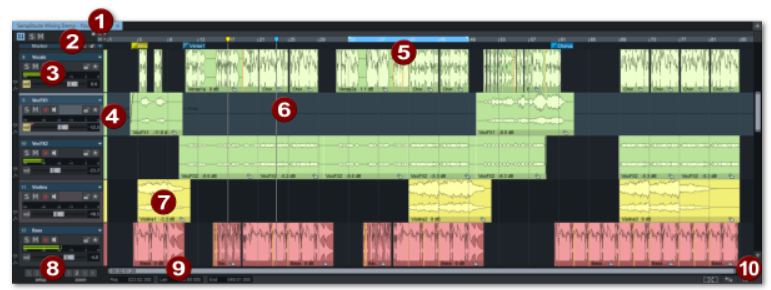
1项目停靠:在此处在不同加载的项目之间切换。有关停靠窗口的更多信息,请参阅停靠
2轨道头上方的控件:
第一首曲目标题上方的M和S按钮可用于同时打开和关闭所有独奏和静音状态。
锁定标记:标记条上的所有标记都已锁定,防止移动。
标记菜单:打开包含所有标记类型的所有命令的菜单。
网格菜单:打开包含与网格相关的所有命令的菜单。
3轨道标题
4所选曲目:单击曲目编号或曲目名称以选择曲目。
5播放范围
6播放光标:播放光标标记当前播放位置。
7对象:对象保存音频或MIDI数据,有关此内容的更多信息,请参阅“对象”一章
8位置和缩放级别的内存位置,请参阅保存和恢复位置和缩放深度
9时间显示字段:时间显示字段显示项目中的重要时间位置。它们的功能与“时间”显示窗口中的字段的功能相对应
使用键盘快捷键Alt+数字小键盘1...5(Edit menu>更多...>编辑时间显示)可以使用键盘快捷键编辑这些字段。
10缩放控制/缩放菜单